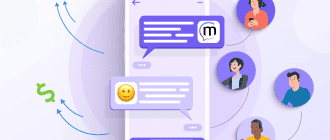Даже если заставить себя не отвлекаться на сигналы телефона, мысль о том, что нужно ответить, отнимает ресурсы. Гораздо проще потратить их на работу, настроив iPhone так, чтобы искушение отвлечься не соблазняло вас.

Отключить уведомления
В меню «настройки» (значок в виде светло-серой шестеренки) выберите «уведомления» — «показ миниатюр» — «никогда». Пока экран устройства заблокирован, уведомления не будут отображаться на экране.
Если есть критически важные приложения, можно отключить уведомления только от тех приложений, которые могут помешать во время работы. В меню «настройки» — «стиль уведомлений» под иконкой каждого приложения есть список разрешений для уведомлений:
- баннеры;
- звуки;
- наклейки.
Баннеры — это сообщения на экране блокировки. Звуки — звуковые сигналы или вибрация. Наклейки — счетчик уведомлений в левом верхнем углу иконки приложения.
Можно убрать как все разрешения, так и отдельные, наиболее отвлекающие виды.
Убрать иконки социальных сетей с основного экрана в папку
iPhone автоматически создает папку, когда пользователь перетягивает значок одного приложения на другое. Все социальные сети можно собрать в одну папку и убрать на дополнительный экран. Таким образом, шанс случайно отвлечься будет минимальным.
В левом верхнем углу папки видно количество непрочитанных уведомлений. Оно показывается в виде цифры в красном кружочке. Уведомления от всех приложений в папке суммируются. Так, если поступило 2 сообщения от ВКонтакте, 1 от Facebook и еще 1 от Instagram, в кружочке будет цифра 4.
Убрать иконки мессенджеров с основного экрана в папку
По схожему принципу создается папка для мессенджеров. Так как многие пользуются чатами по работе, то лучше оставить рабочие мессенджеры на главном экране, убрав остальные в отдельную папку или на второй экран уже внутри папки.
Если один и тот же мессенджер используется как для рабочих, так и личных сообщений, его можно оставить на главном экране, но на время работы заглушить уведомления от личных чатов.
Отключить возможность приложений запрашивать оценку
Разработчиков приложений можно понять — им нужна обратная связь, но не в ущерб работе пользователя. Назойливые просьбы оценить приложение, если они нравятся, можно отключить раз и навсегда:
«Настройки» — «iTunes и App Store» — «Оценки и отзывы».
Нужно переключить бегунок в неактивное положение.
Активировать функцию «Не беспокоить» в настройках
Режим «Не беспокоить» подходит не только для ночного времени. Установив интервал соответствующий продолжительности рабочего дня, можно обеспечить себе тишину в эти часы.
Чтобы не пропустить важный звонок, нужно установить бегунок подменю «повторные вызовы» в активное положение. Так, первый звонок от абонента будет заглушен, а повторный будет сопровождаться звуковым сигналом.
Избранным контактам можно установить постоянный допуск даже при включенном режиме «Не беспокоить»:
«Допуск вызовов» — «От избранных».
Установить приложение для контроля продуктивности
В App Store есть огромное количество приложений, которые помогают не отвлекаться от работы. Все они, имея общую цель, различаются лишь способами ее достижения. Какому-то пользователю больше подойдет установка дневных лимитов на пользование приложениями. С этим отлично справляется RescueTime и аналоги.
Тем, кто предпочитает игровые приемы сохранения концентрации, больше подходят такие приложения как Forest. Если работать без перерыва нужно, например, два часа, то на это время в приложении устанавливается таймер. Если за это время смартфон остался без внимания, на цифровой лужайке в Forest вырастает дерево. Если пользователь все-таки отвлекся и взял телефон в руки, саженец виртуально погибает.
Чтобы подобрать приложение по душе нужно набрать в поиске AppStore ключевое слово «концентрация».
Рано или поздно концентрация на основных задачах станет привычкой, и большинство ухищрений станет не нужно, но на начальном этапе нужно себе помочь, выбрав любой из перечисленных выше способов.